WordPress หน้าจอสีขาวแห่งความตายเป็นหนึ่งในข้อผิดพลาดทั่วไปที่ผู้ใช้ WordPress สามารถพบเจอได้
หลังจากติดตั้งปลั๊กอินใหม่หรือชุดรูปแบบที่ไม่เข้ากันกับปลั๊กอินอื่นหรือไฟล์หลักของ WordPress มักจะเกิดขึ้นหลังจากการโยกย้ายWordPress หน้าจอสีขาวปัญหา.
หากคุณเยี่ยมชมไซต์ WP และเห็นหน้าว่างบนเว็บเบราว์เซอร์ของคุณโดยไม่มีข้อผิดพลาดหรือข้อมูลใดๆ นี่เป็นอาการของ WSDEที่นี่ เรามีวิธีแก้ไขปัญหาหน้าจอสีขาวแห่งความตายบนไซต์ WordPress
เนื้อหา
อะไรเป็นสาเหตุของหน้าจอสีขาวแห่งความตาย?
ข้อผิดพลาดหน้าจอสีขาวของ WordPress เกี่ยวกับการเสียชีวิตส่วนใหญ่เกิดจากข้อผิดพลาด PHP หรือข้อผิดพลาดของฐานข้อมูลตัวอย่างเช่น หากคุณติดตั้งปลั๊กอินที่ล้าสมัยซึ่งไม่ได้รับการอัปเดตมาระยะหนึ่ง อาจทำให้เกิดปัญหาได้ ดังนั้นโค้ดของปลั๊กอินจึงไม่เข้ากันกับโค้ดที่ใช้โดย WordPress เวอร์ชันใหม่กว่าสิ่งเดียวกันนี้เกิดขึ้น ธีมที่ล้าสมัยไม่ได้รับการอัปเดตดังนั้น เราขอแนะนำให้คุณซื้อธีมที่อัปเดตเป็นประจำเสมอ
จะแก้ไขหน้าจอสีขาวแห่งความตายใน WordPress ได้อย่างไร?
ถ้าคุณยังติดอยู่กับปัญหาที่คล้ายคลึงกัน ให้ใช้วิธีแก้ไขปัญหาต่อไปนี้เพื่อแก้ไขข้อผิดพลาดหน้าจอสีขาวแห่งความตายของ WordPress
หมายเหตุ: วิธีการต่อไปนี้จะแนะนำคุณเกี่ยวกับการเปลี่ยนแปลงไฟล์หลักของเว็บไซต์ของคุณเราขอแนะนำให้คุณสำรองข้อมูลเว็บไซต์ของคุณก่อนดำเนินการตามขั้นตอนใดๆ ด้านล่างหากคุณไม่สามารถเข้าถึงส่วนหลังของเว็บไซต์ของคุณได้ในขณะนี้ โปรดติดต่อโฮสต์เว็บของคุณและตรวจดูว่ามีข้อมูลสำรองล่าสุดของเว็บไซต์ของคุณบนเซิร์ฟเวอร์หรือไม่
ตรวจสอบว่าปลั๊กอิน WordPress สามารถทำให้เกิด WSOD . ได้หรือไม่
ดังที่ได้กล่าวไว้ก่อนหน้านี้ ปลั๊กอิน WP ที่เข้ากันไม่ได้อาจทำให้เกิดข้อผิดพลาดในหน้าจอสีขาวของ WordPressเราขอแนะนำให้ตรวจสอบการปิดใช้งานปลั๊กอินที่ติดตั้งก่อน ซึ่งอาจช่วยตรวจหาและแก้ไขปัญหาได้
หากคุณสามารถเข้าสู่ระบบคอนโซลผู้ดูแลระบบของเว็บไซต์ได้
- ย้ายไปที่ส่วนปลั๊กอิน
- ตรวจสอบปลั๊กอินทั้งหมดและปิดการใช้งาน
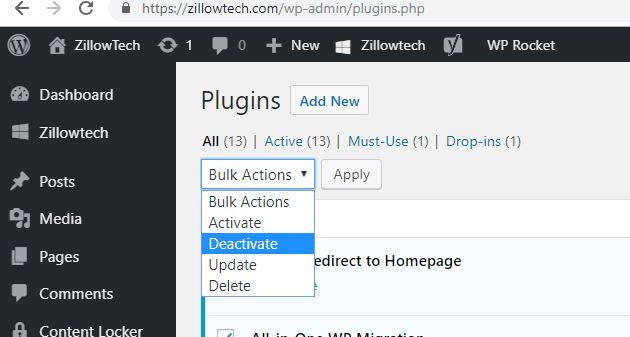
หากไซต์ทำงานอย่างถูกต้องหลังจากปิดใช้งานปลั๊กอิน ให้เปิดใช้งานทีละตัวเพื่อตรวจสอบว่าปลั๊กอินใดทำให้เกิดข้อผิดพลาด
ถ้าคุณไม่สามารถเข้าถึงพื้นที่ผู้ดูแลระบบ WordPress คุณจะต้องลงชื่อเข้าใช้ Cpanel หรือ FTP เพื่อรีเซ็ตปลั๊กอินที่ติดตั้งทั้งหมดบนไซต์ WordPress ของคุณ
ติดตั้งไคลเอนต์ FTP เช่น FileZilla
- เข้าสู่ระบบเซิร์ฟเวอร์โดยใช้ข้อมูลประจำตัวที่โฮสต์เว็บให้มา
- ไปที่ไดเร็กทอรีที่มีไฟล์ WordPress
- เ
wp-contentโฟลเดอร์แล้วหาpluginsโฟลเดอร์ - นี่คือที่จัดเก็บปลั๊กอินทั้งหมดของคุณ
- เพียงเปลี่ยนชื่อโฟลเดอร์เป็นplugins.old likeชื่ออื่น
- การดำเนินการนี้จะปิดใช้งานปลั๊กอินทั้งหมดที่ติดตั้งในไซต์ของคุณและรีเซ็ตไซต์เป็นสถานะเริ่มต้น
กลับไปที่เบราว์เซอร์ของคุณและรีเฟรชเว็บไซต์ของคุณหน้าจอสีขาวแห่งความตายจะหายไป และคุณควรจะสามารถเข้าสู่ระบบ WordPress ได้
เปลี่ยนเป็นธีม WP เริ่มต้น
หากการปิดใช้งานปลั๊กอิน WP ไม่ช่วย อาจเป็นไปได้ว่าไฟล์หลักของธีมอาจขัดแย้งกับปลั๊กอินที่มีอยู่ให้ตรวจสอบว่าธีมที่เปิดใช้งานใหม่ถูกปิดใช้งานและคืนค่าเป็นธีมเริ่มต้นหรือไม่
- ใช้งานง่ายเพียงลงชื่อเข้าใช้คอนโซลผู้ดูแลระบบของคุณ
- เลักษณะที่ปรากฏ >> ธีม
- เปิดใช้งานธีม WordPress เริ่มต้นที่นี่
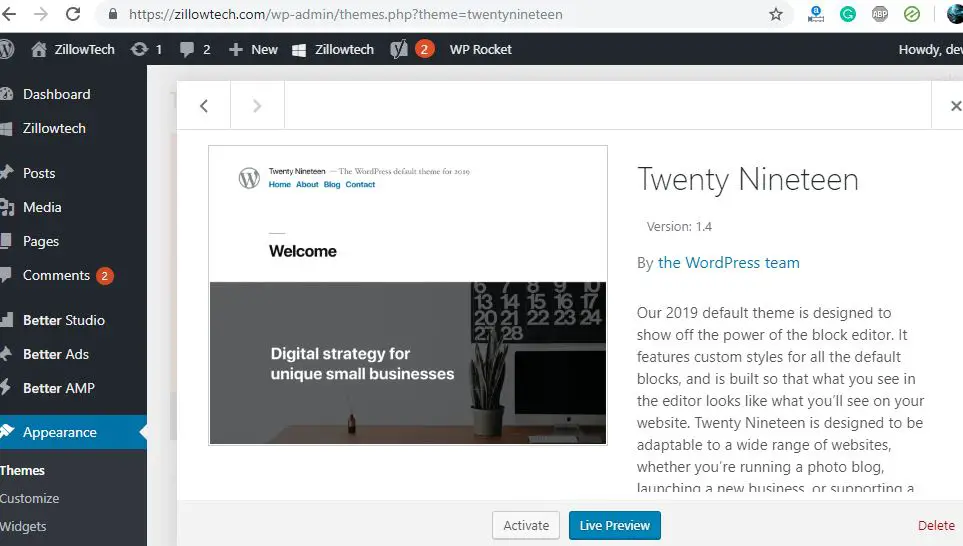
อีกครั้ง หากคุณไม่มีสิทธิ์เข้าถึงพื้นที่ผู้ดูแลระบบ
- เข้าสู่ระบบเซิร์ฟเวอร์ผ่าน FTP
- เWP-เนื้อหาโฟลเดอร์
- ที่นี่คุณจะพบไฟล์ชื่อธีมโฟลเดอร์ย่อยของ.
- ค้นหาไดเร็กทอรีที่ใช้ชื่อร่วมกับธีมที่ใช้งานอยู่ของคุณ
- คัดลอกธีม จากนั้นลบโฟลเดอร์เดิม
- การดำเนินการนี้จะคืนค่าธีมเว็บไซต์ของคุณเป็นธีม WordPress เริ่มต้น
- ตอนนี้ให้พยายามเข้าถึงไซต์ WordPress ของคุณ หากไม่มีปัญหา ธีมก็ทำให้เกิดข้อผิดพลาด
- โปรดติดต่อผู้ให้บริการธีมเพื่อแก้ไขปัญหาหรือเปลี่ยนเป็นธีมอื่น
เพิ่มขีดจำกัดหน่วยความจำ
บางครั้งข้อผิดพลาดนี้อาจเกิดขึ้นได้หากไม่มีหน่วยความจำเพียงพอที่จะเรียกใช้เว็บไซต์ของคุณโดยเฉพาะอย่างยิ่ง หากไซต์ของคุณมีปลั๊กอินมากเกินไปและได้รับการเข้าชมจำนวนมาก ขีดจำกัดหน่วยความจำที่กำหนดโดยค่าเริ่มต้นอาจไม่เพียงพอสำหรับการจัดการอินสแตนซ์ของเว็บไซต์ทั้งหมดในคราวเดียวส่งผลให้มีการเพิ่มขีดจำกัดหน่วยความจำของไซต์ซึ่งอาจช่วยแก้ปัญหานี้ได้
ในการดำเนินการนี้ คุณต้องแก้ไขไฟล์ wp-config.php บนไซต์ WordPress ของคุณ
- ไปที่ WordPress . ของคุณ 根 文件 夾
- หาของคุณ WP-config.php ไฟล์
- คลิกขวาที่มันและเลือก "แก้ไข" ตัวเลือก,
- เลื่อนไปที่ด้านล่างของไฟล์และดูการอ่านบรรทัดนั้นในครั้งเดียว ด้วยเหตุนี้ หยุดแก้ไข!บล็อกที่มีความสุข
- ณ จุดนี้ คุณต้องวางโค้ดต่อไปนี้เหนือข้อความ:
กำหนด ('WP_MEMORY_LIMIT', '256M');
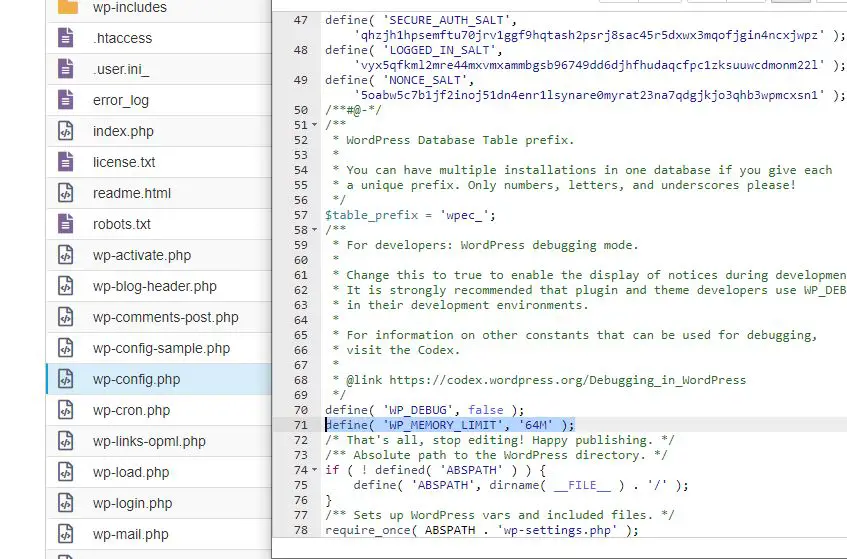
หรือคุณสามารถใช้รหัสนี้php_value memory_limit 64Mเพิ่มลงในไฟล์ .htaccess ของคุณเพื่อดูว่าสามารถแก้ไขข้อผิดพลาดนั้นด้วยหรือไม่
ใช้โหมดดีบัก WordPress
คุณกำลังอ่าน ซึ่งหมายความว่ายังไม่พบวิธีแก้ปัญหาสำหรับ WordPress White Screen of Deathถึงเวลาแนะนำคุณให้รู้จักกับโหมดดีบั๊กของ WordPress ซึ่งสามารถแก้ไขข้อผิดพลาดได้อย่างมีประสิทธิภาพมากขึ้น
- ไปที่โฟลเดอร์รูท WordPress ของคุณ
- ค้นหาไฟล์ wp-config.php ของคุณ
- คลิกขวาที่มันแล้วเลือกตัวเลือก "แก้ไข"
- เลื่อนไปที่ด้านล่างของไฟล์และดูการอ่านบรรทัดนั้นแค่นั้นแหละ หยุดแก้ไข!บล็อกที่มีความสุข
- ณ จุดนี้ คุณต้องวางโค้ดต่อไปนี้เหนือข้อความ:
กำหนด ('WP_DEBUG' จริง);
- เมื่อบันทึกไฟล์แล้ว โหมดแก้ไขจุดบกพร่องจะเปิดใช้งาน
- นี่จะ在/ wp-content /ในไดเรกทอรีสร้างไฟล์ชื่อdebug.logเอกสาร.
- ไฟล์นี้สามารถเปิดและอ่านได้ด้วยโปรแกรมแก้ไขข้อความมาตรฐานส่วนใหญ่ เช่น TextEdit หรือ Notepad
คุณยังสามารถเลือกที่จะแสดงข้อความแสดงข้อผิดพลาดบนหน้าได้โดยตรงโดยเพิ่มรหัสต่อไปนี้ไปที่WP-config.php:
กำหนด ('WP_DEBUG_DISPLAY' จริง);
หลังจากใช้โหมดแก้ไขข้อบกพร่องแล้ว สิ่งสำคัญคือต้องปิดใช้งานโหมดนี้,請打開WP-config.phpไฟล์และเปลี่ยนบรรทัด WP_DEBUG กลับเป็นเท็จ
ตรวจสอบโซลูชันแคชของคุณ
การใช้โซลูชันแคชใน WordPress เป็นวิธีที่ยอดเยี่ยมในการเร่งความเร็วเว็บไซต์ของคุณอย่างไรก็ตาม เนื่องจากเป็นการบันทึกไฟล์เวอร์ชันเก่า จึงมีความเสี่ยงที่เนื้อหาที่ล้าสมัยอาจทำให้เกิดปัญหาได้
ปัญหานี้สามารถแก้ไขได้ด้วยการล้างแคช ซึ่งจะล้างข้อมูลที่จัดเก็บที่ไม่จำเป็นทั้งหมดออกจากไซต์ของคุณหลังจากทำเช่นนี้ ให้ตรวจสอบไซต์ของคุณอีกครั้งเพื่อดูว่าปัญหาได้รับการแก้ไขแล้วหรือไม่หากเป็นเช่นนั้น คุณอาจต้องติดต่อนักพัฒนาที่อยู่เบื้องหลังโซลูชันแคชเพื่อค้นหาสาเหตุที่ WSoD เกิดขึ้น หรือติดต่อทีมสนับสนุนของโฮสต์
หากปัญหายังไม่ได้รับการแก้ไข ในกรณีนี้ คุณควรติดต่อทีมสนับสนุนเว็บโฮสติ้งของคุณและขอความช่วยเหลือจากพวกเขา

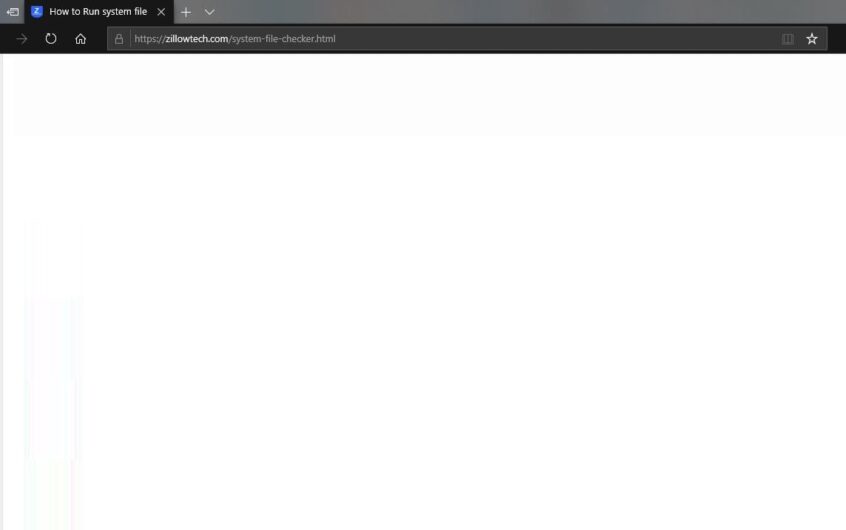

![แก้ไขข้อผิดพลาดเซิร์ฟเวอร์ภายใน WordPress 500 [5 โซลูชั่นที่ใช้งานได้]](https://oktechmasters.org/wp-content/uploads/2021/09/25171-WordPress-500-internal-server-error.jpg)
![แก้ไขข้อผิดพลาดในการสร้างการเชื่อมต่อฐานข้อมูล WordPress [2021]](https://oktechmasters.org/wp-content/uploads/2021/01/4092-Error-Establishing-A-Database-Connection-524x350.jpg)